外付けSSDをMacの起動ディスクにしようとしたら苦労した [Mac日記]
うちのMacに『macOS Monterey』を入れてやろうと思ったら、空き容量が足りないと言われてしまったので、新たに外付けのSSD を買って、そこに入れてみようと思った。
Amazonで安いSSDを見つけたのでポチってみた。
ちゃんとMacにも対応している。
インストールをするためにSSDの初期化をしてみた
『Mac OS拡張(ジャーナリング)』
しかし、問題が起きた。
通常初期化のの『消去』では問題なかったが、セキュリティーレベルを上げて「2回消去する」ことにしました。
・・・おそい・・・・・・というか、途中でほぼ止まってる。
あれ? これって先日見た動画の詐欺SSDをつかまされたのか?
動画:https://www.youtube.com/watch?v=0h_cvjRyXYw
要点を掻い摘むと、中国製の安いSSDを買って分解したら、中身からはUSBメモリーが出てきた。
速度が遅いどころか、容量を偽装するチップ改造がされて、容量以上のファイルを入れると、最初に入れたファイルが上書きされて破損する仕組みになっていた。
なんて、そんな嫌な予感が頭をよぎりました。
・・・まさか・・・まさか、あの天下のBUFFALOさんがそんなことしないだろ? と疑心暗鬼。
それでも時間をかなりかけて終了はしてくれた。
とりあえず一安心をし、 MacOS Montereyのインストーラーを起動して新しくフォーマットしたSSDを選択。
・・・
『このディスクにインストールできません。ジャーナリング形式に初期化したディスクを使ってください』みたいなメッセージが出る。
は?
さっきそれで初期化したはずだよなぁ?
念の為、もう一度初期化してみる。
『このディスクにインストールできません。GUIDパーティーションに対応してください』のようなメッセージがまた出る。
だからやってるよ!
何が悪いんだろう?と考えたら、思い出しました。
『APFSフォーマット』にしなきゃいけなかったのでは? と思い、もう一度やってみることにした。
・・・あれ? 無いよ?
そんな馬鹿なと思いながらも、いろいろぽちぽちして探してみる。
ありました。
ディスクユーティリティの左のディスク名のところで右クリック。
ここかーい!
これを実行したらちゃんと出てきました。
これでようやくインストールが無事終わりました。
一安心でございます。
しかし、macOS モントレーの動作がもっさりしているを通り越して時々止まるのは、まるでメモリ不足で起きる現象と似ていましたね。メモリーは十分積んでいるので、この現象はなんなのでしょう?
まぁ、これはOSのアップデートを待つしか無いのでしょうね。
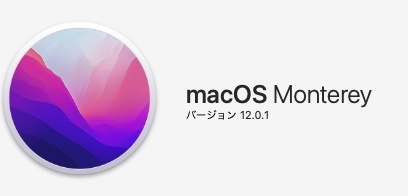

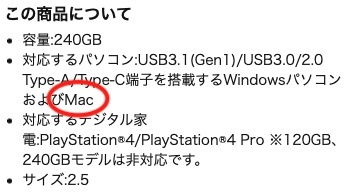
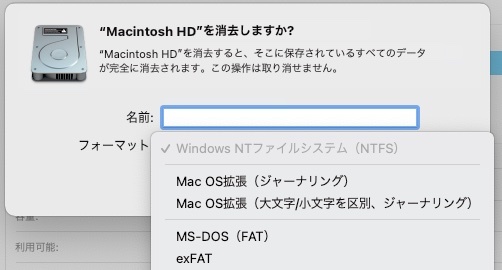
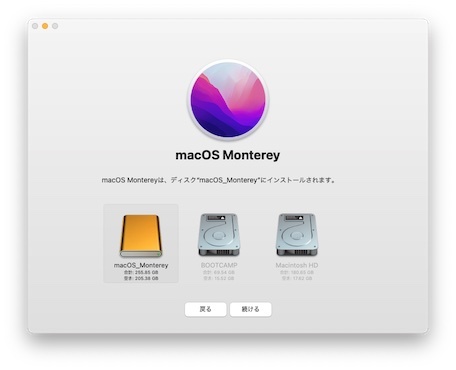
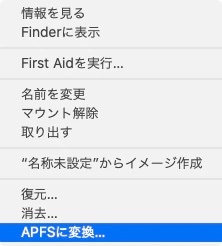
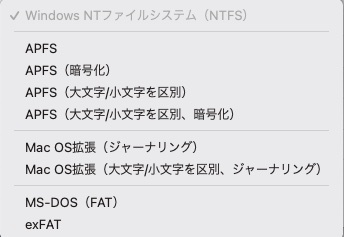
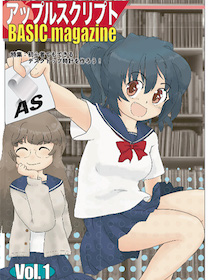
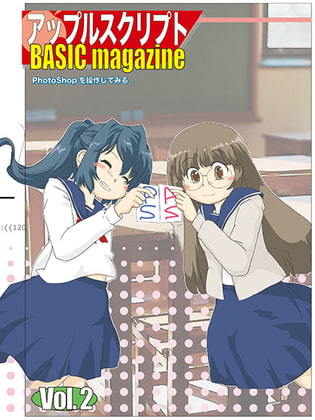
 『ApplescriptBasicMagazine Vol2』
『ApplescriptBasicMagazine Vol2』



コメント 0